ВУЗ: Не указан
Категория: Не указан
Дисциплина: Не указана
Добавлен: 30.11.2023
Просмотров: 65
Скачиваний: 1
ВНИМАНИЕ! Если данный файл нарушает Ваши авторские права, то обязательно сообщите нам.
Целями сценария диалога являются:
-
выявление и устранение возможных тупиковых ситуаций в ходе развития диалога; -
выбор рациональных путей перехода из одного состояния диалога в другое (из текущего в требуемое); -
выявление неоднозначных ситуаций, требующих оказания дополнительной помощи пользователю.
Сценарий диалога для разрабатываемой информационной системы представлен на рисунке 4.
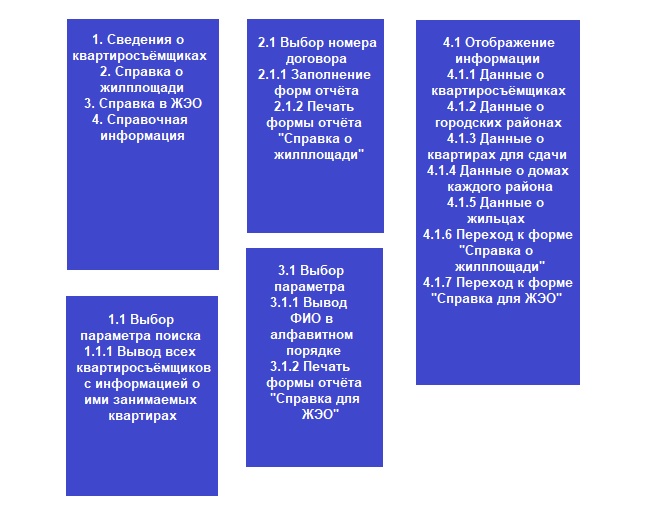
Рисунок 4 – сценарий диалога
Главная форма включает в себя переход к заполнению данных форм «Сведения о квартиросъёмщиках», «Справка о жилплощади» и «Справка для ЖЭО», а также переход к справочной информации. Помимо этого, из главной формы можно перейти к формированию и печати отчетов и выйти из приложения.
3.2.3 IDEF0
IDEF0 — методология функционального моделирования (англ. function modeling) и графическая нотация, предназначенная для формализации и описания бизнес-процессов. Отличительной особенностью IDEF0 является ее акцент на соподчиненность объектов. В IDEF0 рассматриваются логические отношения между работами, а не их временна́я последовательность (поток работ).
Стандарт IDEF0 был разработан в 1981 году в США департаментом Военно-воздушных сил для автоматизации промышленных предприятий. В процессе разработки программного обеспечения разработчики столкнулись с необходимостью разработки новых методов анализа бизнес-процессов. В результате появилась методология функционального моделирования IDEF0, в которой для анализа применяются специальные нотации IDEF0.
Функциональная модель IDEF0 представляет собой набор блоков, каждый из которых представляет собой «черный ящик» со входами и выходами, управлением и механизмами, которые детализируются (декомпозируются) до необходимого уровня. Наиболее важная функция расположена в верхнем левом углу. А соединяются функции между собой при помощи стрелок и описаний функциональных блоков. При этом каждый вид стрелки или активности имеет собственное значение. Данная модель позволяет описать все основные виды процессов, как административные, так и организационные. Стрелки могут быть:
-
Входящие – вводные, которые ставят определенную задачу. -
Исходящие – выводящие результат деятельности. -
Управляющие (сверху вниз) – механизмы управления (положения, инструкции и пр). -
Механизмы (снизу вверх) – что используется для того, чтобы произвести необходимую работу.
IDEF0 – это очень простой и одновременно наглядный язык описания бизнес-процессов. С помощью этого стандарта возможна передача информации между разработчиками, консультантами и пользователями. Стандарт очень тщательно разрабатывался, он удобен для проектирования, универсален. Для работы с ним существует множество инструментов, например, VISIO, BPWIN, ERWIN и т.д.
Контекстная и детализированная диаграммы для разрабатываемой информационной системы представлены на рисунках 5 и 6 соответственно.
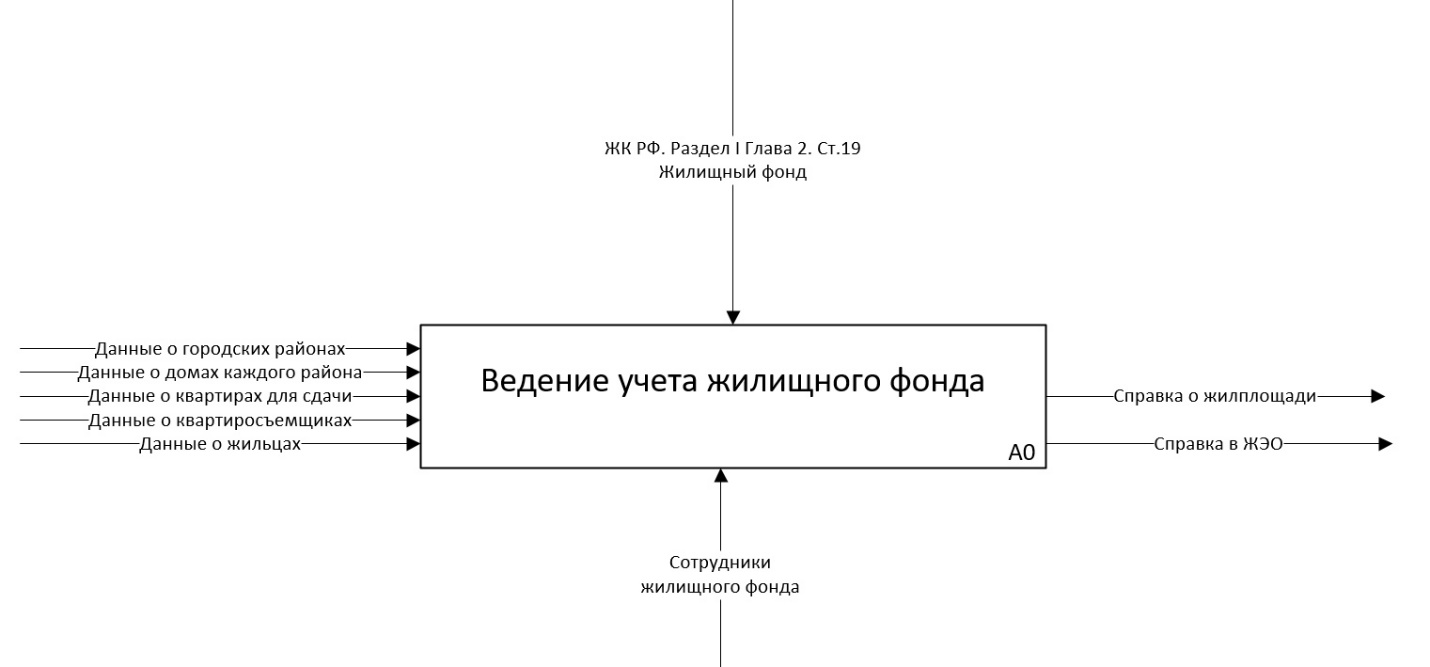
Рисунок 1 – Контекстная диаграмма IDEF0
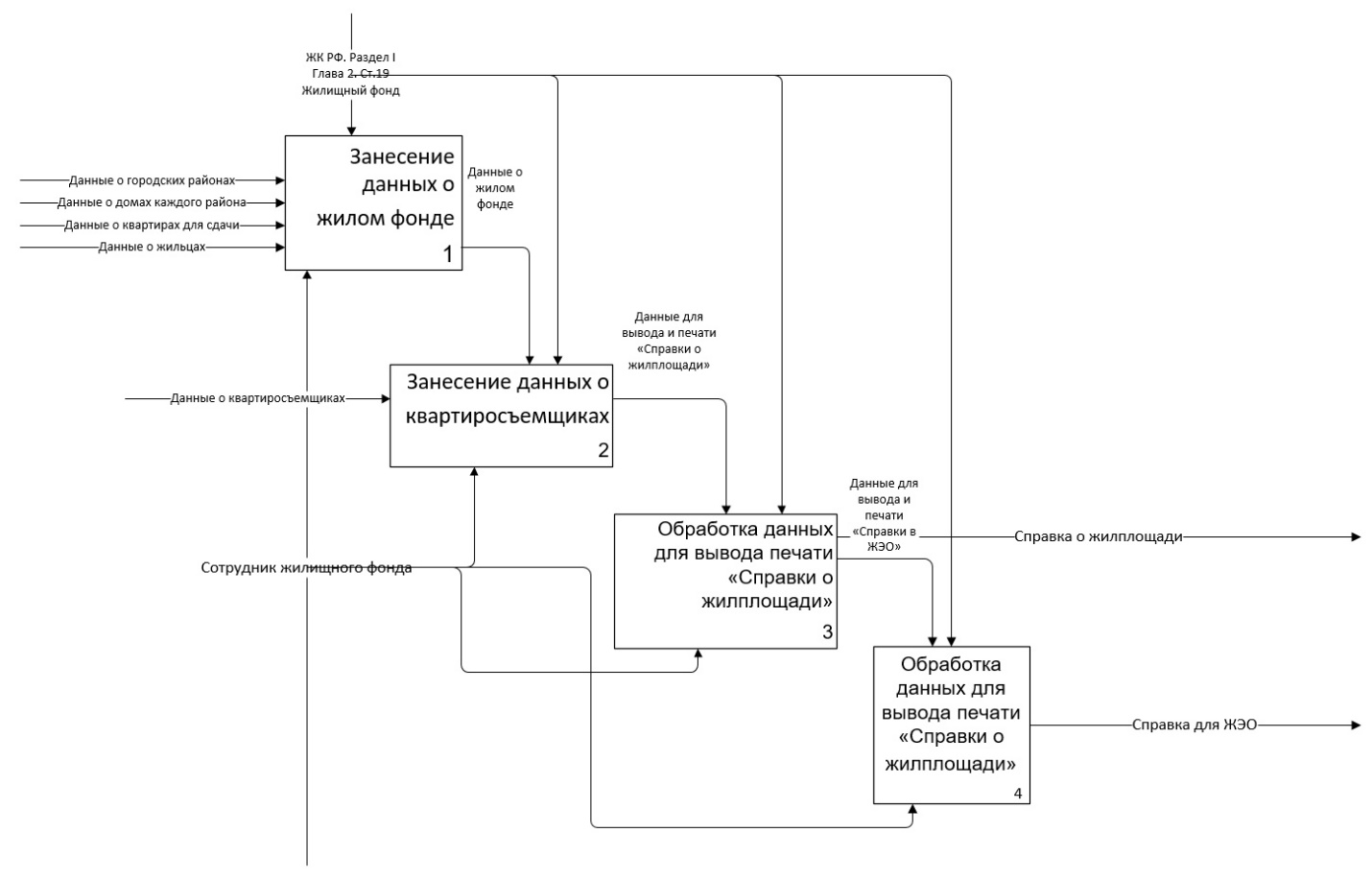
Рисунок 6 – Детализированная диаграмма IDEF0
4. Интерфейс пользователя
Интерфейс для диалога с пользователем был разработан с использованием интерфейса программирования приложений Windows Forms в Visual Studio 2019 с помощью языка программирования высокого уровня Visual C#.
Главная форма интерфейса представлена на рисунке 7.

Рисунок 7 – главная форма
При запуске программы перед пользователем предстаёт её главная форма. На ней пользователь видит название сервиса, которому принадлежит программа, и главное меню, позволяющее перейти в интерфейс по работе со справочниками и отчетами. В системе представлен общий справочник «Сведения о квартиросъёмщиках», форма общей справочной информации и 2 отчета: «Справка о жилплощади» и «Справка для жилищно-эксплуатационного отдела (ЖЭО)».
Чтобы перейти к нужному справочнику или отчету, пользователю нужно нажать на соответствующую кнопку в главном меню. Чтобы выйти из приложения, нужно нажать на кнопку «Выход».
При нажатии кнопки «Сведения о квартиросъёмщиках» пользователь попадет на форму «Сведения о квартиросъёмщиках», представленную на рисунке 8.
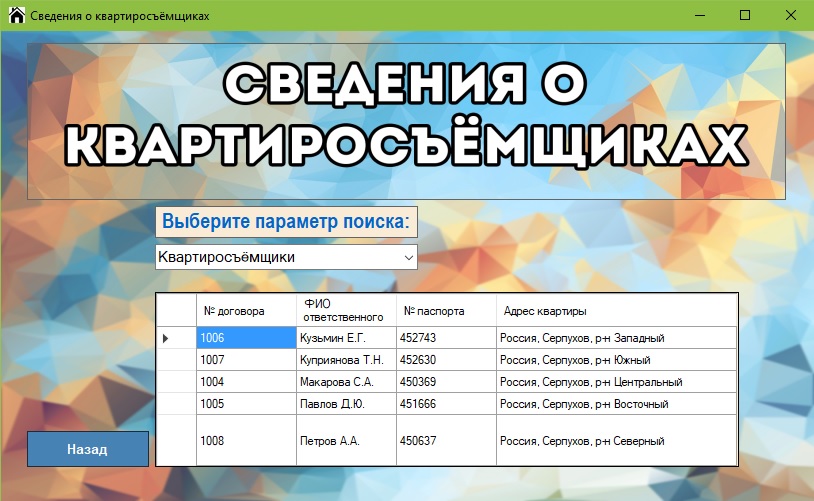
Рисунок 8 – форма «Сведения о квартиросъёмщиках»
В данной форме присутствуют необходимые для общей информации сведения об ответственных квартиросъёмщиках, навигационная панель и кнопки для удобного отображения данных, кнопка перехода к главной форме программы.
При нажатии кнопки «Справка о жилплощади» на главной форме пользователь попадет на форму отчета «Справка о жилплощади». Отчет реализован через хранимую процедуру и написан на языке запросов SQL в Microsoft SQL Server Management Studio 2014. Запрос представлен на рисунке 9. Форма отчета представлена на рисунке 10.
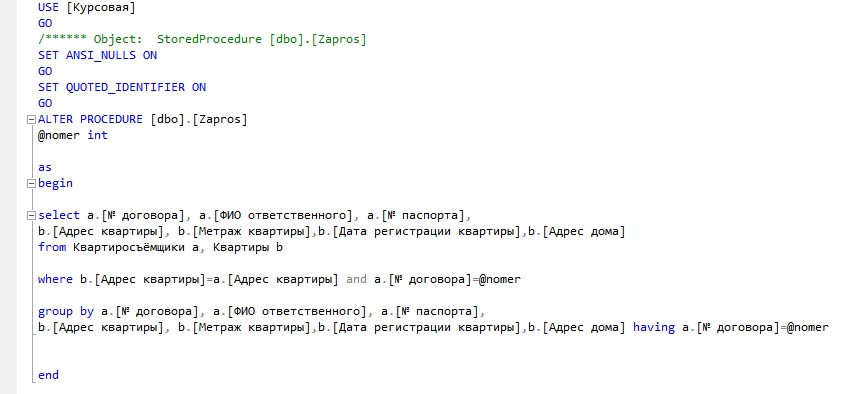
Рисунок 9 – хранимая процедура
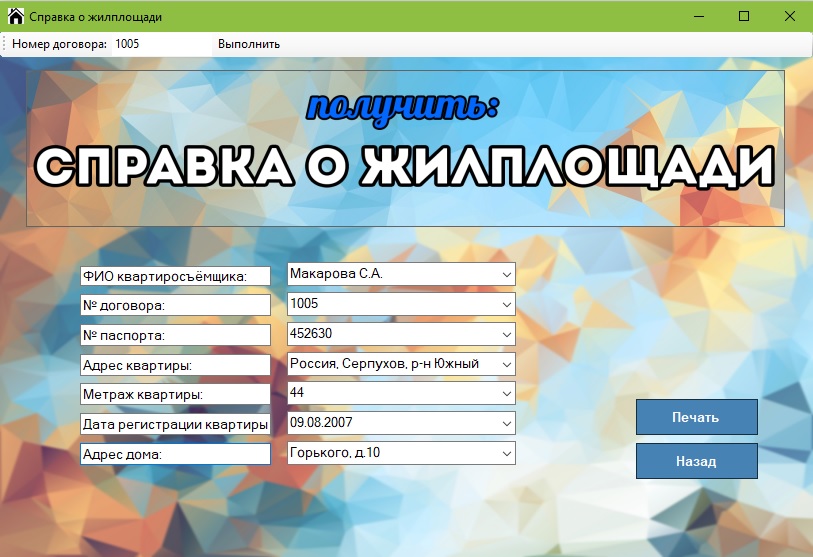
Рисунок 10 – форма «Справка о жилплощади»
На форме пользователь формирует отчет при вводе номера договора, заключённого с жилищно-эксплуатационного отдела в окно на верхней панели и нажатии кнопки «Выполнить». По желанию пользователя отчет может быть распечатан.
Кнопка «Назад» возвращает в главную форму программы.
При нажатии кнопки «Печать» на форме для формирования отчета пользователь увидит диалоговое окна выбора принтера и свойств печати (рисунок 11).
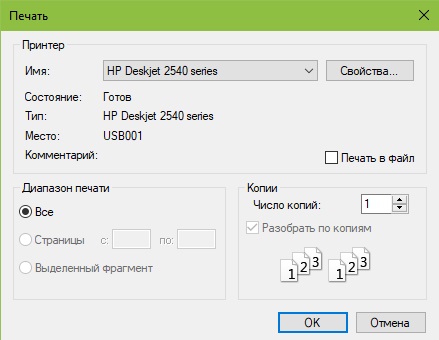
Рисунок 11 – диалоговое окно печати
Сформированный отчет после печати будет выглядеть следующим образом (рисунок 12):

Рисунок 12 – полученный печатный лист «Справки о жилплощади»
При нажатии кнопки «Справка для ЖЭО» на главной форме пользователь попадет на форму отчета «Справка для ЖЭО», представленную на рисунке 13. Отчет реализован через хранимую процедуру и написан на языке запросов SQL в Microsoft SQL Server Management Studio 2014.
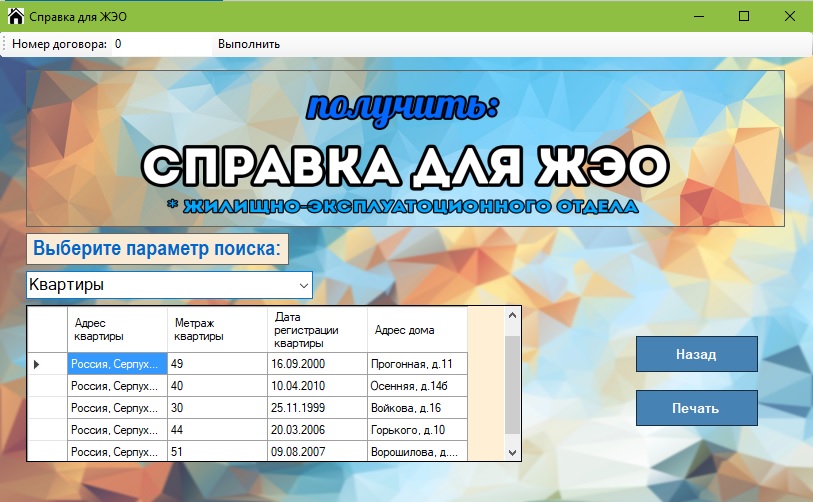
Рисунок 13 – форма «Справка для ЖЭО»
На форме пользователь формирует отчет при вводе номера договора (но не обязательно), заключённого с жилищно-эксплуатационного отдела в окно на верхней панели и нажатии кнопки «Выполнить». Возможен другой сценарий: пользователь выбирает параметр поиска и по него выстраивается вся необходимая информация. По желанию пользователя отчет может быть распечатан.
Кнопка «Назад» возвращает в главную форму программы.
При нажатии кнопки «Печать» на форме для формирования отчета пользователь увидит диалоговое окна выбора принтера и свойств печати (рисунок 14).
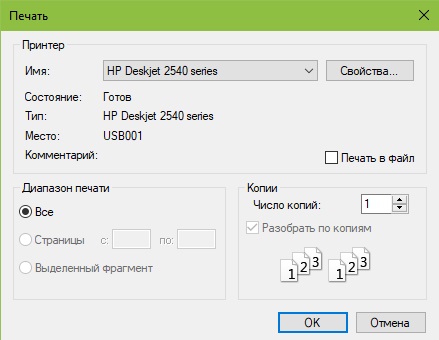
Рисунок 14 – диалоговое окно печати
Сформированный отчет после печати будет выглядеть следующим образом (рисунок 15):
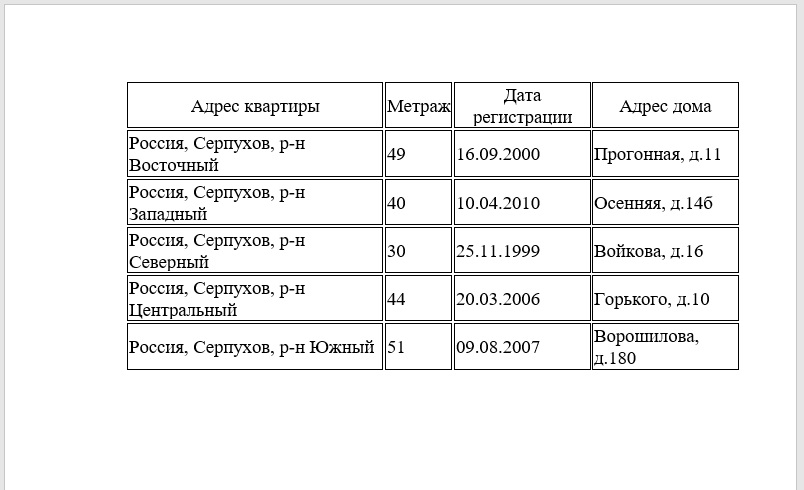
Рисунок 15 – полученный печатный лист «Справка для ЖЭО»
5. Заключение
В ходе проделанной работы были выполнены все поставленные задачи. Была разработана база данных, благодаря которой был реализован пользовательский интерфейс информационной системы – «Учёт жилого фонда».
Разработка проводилась на языках программирования C# и SQL c использованием таких программных средств, как инструментальные средства моделирования предметной области в среде Microsoft Visio.
6. Библиографический список
-
С.Ф. Сергеев, П.И. Падерно, Н.А. Назаренко. Введение в проектирование интеллектуальных интерфейсов. - [Текст], М: 2011. - 108с. -
"Жилищный кодекс Российской Федерации" от 29.12.2004 N 188-ФЗ (ред. от 02.12.2019) (с изм. и доп., вступ. в силу с 13.12.2019) - Статья 19. Жилищный фонд -
А.К.Гультяв, В.А.Машин. Проектирование и дизайн пользовательского интерфейса. Учебное пособие [Текст], -255с. -
Буч Г. Объектно-ориентированное проектирование с примерами применения: Пер. с англ.- М.: Конкорд, 1992. -
Раскин Д. Интерфейс: новые направления в проектировании компьютерных систем / Д. Раскин. – СПб: Символ-плюс, 2007. — 272 с. -
С.Ф. Сергеев. Методы тестирования и оптимизации интерфейсов информационных систем. - [Текст], М: 2013. - 115с.
Приложения
Приложение А Программный код главной формы
using System;
using System.Collections.Generic;
using System.ComponentModel;
using System.Data;
using System.Drawing;
using System.Linq;
using System.Text;
using System.Threading.Tasks;
using System.Windows.Forms;
namespace курсовая
{
public partial class StartForm : Form
{
public StartForm()
{
InitializeComponent();
}
private void button1_Click(object sender, EventArgs e)
{
Справка f1 = new Справка();
f1.Show();
this.Hide();
}
private void button2_Click(object sender, EventArgs e)
{
DialogResult rsl = MessageBox.Show("Вы действительно хотите выйти из приложения?", "Внимание!", MessageBoxButtons.YesNo, MessageBoxIcon.Question);
if (rsl == DialogResult.Yes)
{
Application.Exit();
}
}
private void button3_Click(object sender, EventArgs e)
{
FirstTable f2 = new FirstTable();
f2.Show();
this.Hide();
}
private void button4_Click(object sender, EventArgs e)
{
SecondTable f3 = new SecondTable();
f3.Show();
this.Hide();
}
private void button5_Click(object sender, EventArgs e)
{
FourthTable f4 = new FourthTable();
f4.Show();
this.Hide();
}
private void button6_Click(object sender, EventArgs e)
{
ThirdTable f6 = new ThirdTable();
f6.Show();
this.Hide();
}
private void StartForm_Load(object sender, EventArgs e)
{
}
}
}
Приложение Б Программный код формы «Сведения о квартиросъёмщиках»
using System;
using System.Collections.Generic;
using System.ComponentModel;
using System.Data;
using System.Drawing;
using System.Linq;
using System.Text;
using System.Threading.Tasks;
using System.Windows.Forms;
using System.Data.SqlClient;
using System.IO;
using System.Xml;
namespace курсовая
{
public partial class FirstTable : Form
{
public FirstTable()
{
InitializeComponent();
}
private void button3_Click(object sender, EventArgs e)
{
StartForm f1 = new StartForm();
f1.Show();
this.Hide();
}
private void comboBox1_SelectedIndexChanged(object sender, EventArgs e)
{
SqlConnection conn = new SqlConnection(@"Data Source=PC;Initial Catalog=Курсовая;Integrated Security=True");
conn.Open();
if (comboBox1.Text == "Квартиросъёмщики")
{
SqlDataAdapter da = new SqlDataAdapter("SELECT * from Квартиросъёмщики", conn);
DataTable dt = new DataTable();
BindingSource bs = new BindingSource();
da.Fill(dt);
dataGridView1.DataSource = dt;
}
}
private void dataGridView1_CellContentClick(object sender, DataGridViewCellEventArgs e)
{
}
}
}
Приложение В Программный код формы «Справка для ЖЭО»
using System;
using System.Collections.Generic;
using System.ComponentModel;
using System.Data;
using System.Drawing;
using System.Linq;
using System.Text;
using System.Threading.Tasks;
using System.Windows.Forms;
using System.Data.SqlClient;
using System.IO;
using System.Xml;
using System.Drawing.Printing;
namespace курсовая
{
public partial class FourthTable : Form
{
private string text = "";
public FourthTable()
{
InitializeComponent();
}
private void button1_Click(object sender, EventArgs e)
{
StartForm f1 = new StartForm();
f1.Show();
this.Hide();
}
private void fillToolStripButton_Click(object sender, EventArgs e)
{
try
{
this.zaprosTableAdapter.Fill(this.курсоваяDataSet.Zapros, new System.Nullable
}
catch (System.Exception ex)
{
System.Windows.Forms.MessageBox.Show(ex.Message);
}
}
private void nomerToolStripLabel_Click(object sender, EventArgs e)
{
}
private void FourthTable_Load(object sender, EventArgs e)
{
}
private void comboBox1_SelectedIndexChanged(object sender, EventArgs e)
{
SqlConnection conn = new SqlConnection(@"Data Source=PC;Initial Catalog=Курсовая;Integrated Security=True");
conn.Open();
if (comboBox1.Text == "Квартиры")
{
SqlDataAdapter da = new SqlDataAdapter("SELECT * from Квартиры", conn);
DataTable dt = new DataTable();
BindingSource bs = new BindingSource();
da.Fill(dt);
dataGridView1.DataSource = dt;
}
}
}
}